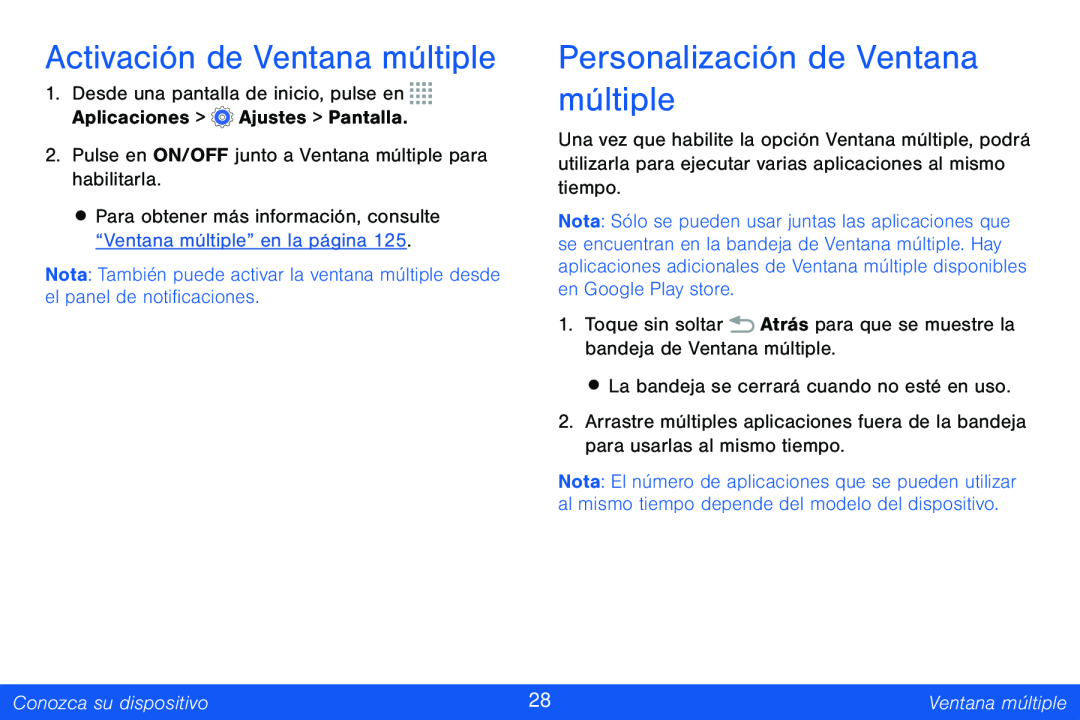Activación de Ventana múltiple
1.Desde una pantalla de inicio, pulse en ![]()
![]()
![]()
![]() Aplicaciones >
Aplicaciones > ![]() Ajustes > Pantalla.
Ajustes > Pantalla.
2.Pulse en ON/OFF junto a Ventana múltiple para habilitarla.
•Para obtener más información, consulte “Ventana múltiple” en la página 125.
Nota: También puede activar la ventana múltiple desde el panel de notificaciones.
Personalización de Ventana múltiple
Una vez que habilite la opción Ventana múltiple, podrá utilizarla para ejecutar varias aplicaciones al mismo tiempo.
Nota: Sólo se pueden usar juntas las aplicaciones que se encuentran en la bandeja de Ventana múltiple. Hay aplicaciones adicionales de Ventana múltiple disponibles en Google Play store.
1.Toque sin soltar ![]() Atrás para que se muestre la bandeja de Ventana múltiple.
Atrás para que se muestre la bandeja de Ventana múltiple.
•La bandeja se cerrará cuando no esté en uso.
2.Arrastre múltiples aplicaciones fuera de la bandeja para usarlas al mismo tiempo.
Nota: El número de aplicaciones que se pueden utilizar al mismo tiempo depende del modelo del dispositivo.
Conozca su dispositivo | 28 | Ventana múltiple |
|
|
|